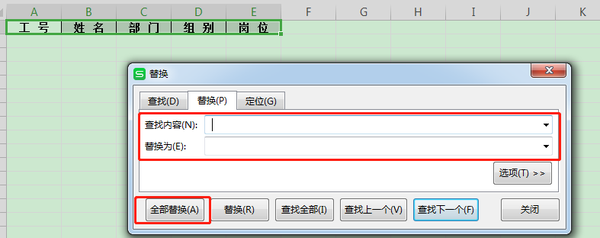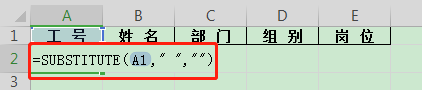单元格里有空格如何批量删除(表格里面的空格如何一次性删除)
我们在Excel中处理数据时,常常会因为遇到空格而影响数据的统计,如果一个一个删除,不仅费时费力,而且因为空格的特殊性,有时不容易被发现,那么如何快速删除Excel中的空格呢?
1、查找替换法
如下,在工号、姓名、部门、组别、岗位这些文本的中间都有一个空格
首先,选中需要删除空格的数据区域,点击“开始”菜单下的“查找”命令,再点击“替换”
或者同时按下Ctrl F,点击“替换”,弹出窗口如下,在“查找内容”后的方框位置输入一个空格,在“替换为”后的方框不需要输入任何内容,然后点击下面的“全部替换”按钮。
即可删除选中区域的空格,结果如下:
2、公式法
按照方法1的思路,我们还可以运用替换函数:substitute来达到删除空格的目的,具体函数公式为:
注意,公式中的第二个参数,双引号中间有一个空格,第二个双引号中间不需要输入任何内容,可以理解为将A1单元格中的空格替换为空。输入完公式后回车,然后向右填充公式,即可得到删除空格后的结果:
以上两种方法就常常被用来删除单元格中的空格,但是有的小伙伴儿说了,trim函数也可以用来删除空格呢,的确,trim函数也可以删除空格,但是trim函数仅能删除单元格内容前后的空格,上例位于单元格中间的空格就不能用trim函数了。而查找替换法和substitute函数则不限制空格的位置,同学们在实际工作中可以根据需要来灵活运用哦!
赞 (0)